إرسال الفاكسات من خلال إدخال رقم الفاكس/الهاتف
هذا القسم يوضح كيفية طلب الفاكسات وإرسالها مباشرة من خلال إدخال أرقام الفاكس/الهاتف.
 هام
هام
-
من الممكن أن تصل الفاكسات لمستلمين غير مقصودين بسبب طلب خاطئ أو تسجيل غير صحيح لأرقام الهاتف/الفاكس. عندما تقوم بإرسال مستندات مهمة، نُوصي بإرسالها بعد التحدث عبر الهاتف.
-
قم بتحميل المستند الأصلي على السطح الزجاجي أو في ADF (وحدة التغذية التلقائية للمستندات).
-
حدد
 Fax من شاشة الصفحة الرئيسية.
Fax من شاشة الصفحة الرئيسية.يتم عرض شاشة وضع الاستعداد لإرسال الفاكس.
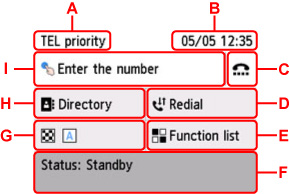
-
A: يتم عرض وضع الاستلام المحدد حاليًا.
-
B: يتم عرض التاريخ والوقت.
-
C: حدد لإرسال الفاكسات باستخدام وظيفة الاتصال بدون رفع السماعة.
-
D: حدد لإرسال الفاكسات باستخدام وظيفة إعادة الطلب.
-
E: يمكنك استخدام كل وظيفة للفاكس وتغيير الإعداد الخاص بالفاكس.
-
F: يتم عرض الحالة الحالية.
-
G: يمكنك تغيير الإعدادات لإرسال فاكس.
-
H: يمكنك تحديد رقم فاكس/هاتف مسجل.
-
I: حدد لعرض الشاشة الخاصة بإدخال أرقام الفاكس/الهاتف.
 ملاحظة
ملاحظة-
إذا لم تقم بإعداد الطابعة لإرسال/استلام الفاكسات حتى الآن، فسيتم عرض رسالة الإعداد على شاشة اللمس عند تحديد Fax على الشاشة الرئيسية لأول مرة. عند الإعداد لإرسال الفاكسات، اتبع الإجراء وفقًا للإرشادات الموجودة على الشاشة باللمس.
-
-
أطلب رقم الفاكس/الهاتف الخاص بالمستلم.
-
حدد حقل الإدخال الخاص بأرقام الفاكس/الهاتف.
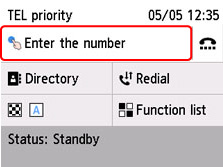
-
وأدخل رقم الفاكس/الهاتف.
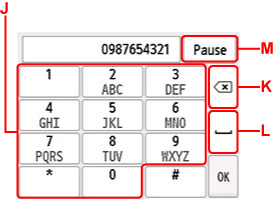
-
J: لإدخال الرقم.
-
K: لحذف الرقم الذي تم إدخاله.
-
L: لإدخال مسافة فارغة.
-
M: لإدخال فاصل "P".
-
-
حدد OK.
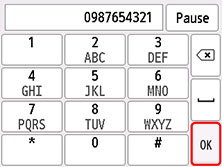
تعود الشاشة باللمس إلى شاشة الاستعداد لإرسال الفاكس.
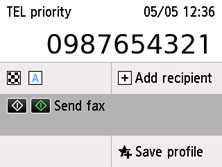
 ملاحظة
ملاحظة-
حدد هذا الخيار Save profile لتسجيل الإعدادات الحالية كقائمة مخصصة.
-
-
-
اضغط على الزر أسود (Black) أو الزر اللون (Color).
تبدأ الطابعة في إجراء المسح الضوئي للمستند.
 هام
هام-
يتوفر الإرسال بالألوان فقط إذا كان جهاز الفاكس الخاص بالمستلم يدعم إرسال الفاكسات بالألوان.
-
لا تفتح غطاء المستندات إلى أن تنتهي عملية المسح الضوئي.
-
-
بدء الإرسال.
-
إذا قمت بتحميل المستندات في ADF:
تقوم الطابعة بمسح المستند ضوئيًا بشكل تلقائي وتبدأ في إرسال الفاكس.
 ملاحظة
ملاحظة-
في حالة بقاء مستندات في ADF بعد الضغط على الزر إيقاف (Stop) أثناء إجراء عملية المسح الضوئي، سيتم عرض الرسالة Originals in ADF. Remove any originals from the document tray and tap [OK]. على الشاشة باللمس. ومن خلال تحديد OK، سيتم إخراج المستندات المتبقية تلقائيًا.
-
-
إذا قمت بتحميل المستند على السطح الزجاجي:
بعد إجراء المسح الضوئي للمستند، يتم عرض شاشة التأكيد لتسألك عن رغبتك في تحميل المستند التالي.
لإرسال المستند الذي تم مسحه ضوئيًا، حدد Send now لبدء إرساله.
لإرسال صفحتين أو أكثر، اتبع تعليمات الرسالة لتحميل الصفحة التالية، ثم حدد Scan. بعد مسح كل الصفحات ضوئيًا، حدد Send now لبدء الإرسال.
-
 ملاحظة
ملاحظة
-
عند توصيل الطابعة بنظام PBX (تحويل الفرع الخاص)، راجع تعليمات تشغيل النظام للحصول على تفاصيل حول طلب رقم فاكس/هاتف المستلم.
-
في حالة عدم قدرة الطابعة على إرسال فاكس، كما عند انشغال الخط المستلم، ستستخدم الطابعة وظيفة إعادة طلب الرقم تلقائيًا بعد فاصل زمني محدد. يتم تمكين إعادة الطلب التلقائي افتراضيًا.
-
يتم تخزين المستندات غير المرسلة، مثل مرات إعادة الطلب المعلقة، في ذاكرة الطابعة. ولا يتم تخزينها في حالة حدوث خطأ أثناء الإرسال.
-
لا تقم بفصل سلك الطاقة حتى يتم إرسال كافة المستندات.

